Ako preformátovať MacBook Pro
Čo vedieť
- Stlačte tlačidlo moc tlačidlo na spustenie MacBooku Pro a ihneď stlačte a podržte Príkaz+R pre spustenie do režimu obnovenia.
- Vyberte Disková utilita > ďalej. V ľavom paneli vyberte spúšťací disk. Vyberte Vymazať.
- Pomenujte disk a vyberte formát. Ak sa zobrazí výzva na zadanie schémy, vyberte Mapa oddielov GUID > Vymazať. Vyberte Ukončite Disk Utility.
Tento článok vysvetľuje, ako preformátovať MacBook Pro pomocou režimu obnovenia. Obsahuje informácie o tom, ako následne nainštalovať novú inštaláciu macOS.
Ako preformátovať MacBook Pro
Ak sa váš MacBook Pro spomalí kvôli veku alebo príliš veľkému množstvu aplikácií, urýchlite to preformátovaním notebooku. Táto akcia vymaže MacBook Pro a vráti ho na výrobné nastavenia. Preformátovanie je dobrý nápad, ak plánujete predať alebo darovať svoj MacBook Pro.
Preformátovaním MacBooku Pro sa vymažú všetky informácie zo zariadenia. Pred vykonaním tejto možnosti zálohujte svoj MacBook. Po preformátovaní si nainštalujte novú verziu systému macOS, ak si ho necháte. Na inštaláciu nového systému macOS je potrebné internetové pripojenie.
Zapnite alebo reštartujte MacBook Pro pomocou tlačidla napájania a okamžite stlačte a podržte Príkaz+R na klávesnici predtým, než sa zobrazí logo Apple alebo iná úvodná obrazovka. Keď uvidíte logo Apple, rotujúcu zemeguľu alebo inú úvodnú obrazovku, uvoľnite klávesy. Tento proces spustí Mac do režimu obnovenia macOS.
-
V nástroje macOS okno, vyberte Disková utilitaa potom kliknite ďalej.
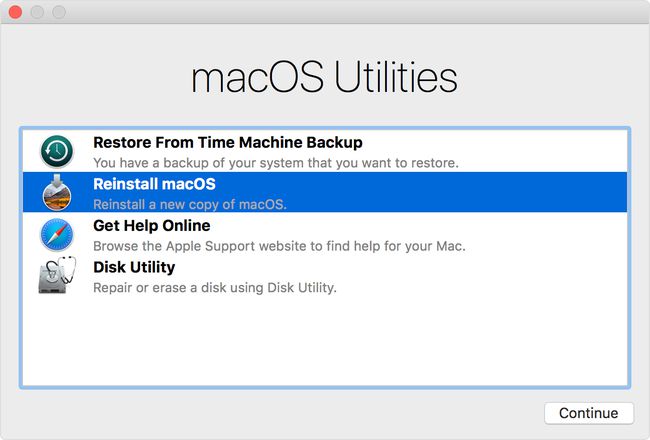
V ľavom paneli Disková utilita, vyberte spúšťací disk. To sa nazýva Macintosh HD v predvolenom nastavení, ale ak ste premenovali spúšťací disk, vyberte ho.
Kliknite Vymazať v hornej časti okna.
Zadajte názov, ktorý chcete, aby mal disk po vymazaní. Apple odporúča používať názov Macintosh HD.
-
Vyberte si buď formát APFS alebo Mac OS Extended (žurnálované).
Disková utilita štandardne zobrazuje kompatibilnú možnosť.
Ak si Mac vyžiada schému, vyberte Mapa oddielov GUID.
Kliknite Vymazať a počkajte na dokončenie procesu.
V Disková utilita menu, vyberte Ukončite Disk Utility.
Ako nainštalovať novú verziu macOS
Keď je váš MacBook Pro preformátovaný, mali by ste byť späť v okne macOS Utilities. Ak nie, spustite znova macOS Recovery tak, ako ste to urobili, aby ste mohli začať proces preformátovania.
Na dokončenie inštalácie systému macOS musíte byť pripojení k internetu. Váš MacBook Pro vás vyzve, aby ste sa pripojili k Wi-Fi, aby ste mohli pokračovať v procese inštalácie.
Reštartujte MacBook Pro a stlačte Command+R na klávesnici predtým, než sa zobrazí logo Apple alebo iná úvodná obrazovka. Keď uvidíte logo Apple alebo úvodnú obrazovku, uvoľnite klávesy. Tento proces sa spustí do obnovy systému macOS.
Kliknite na niektorú z nich Preinštalujte macOS alebo Preinštalujte OS X a potom kliknite ďalej.
Kliknite na svoj spúšťací disk v ľavom paneli. To sa nazýva Macintosh HD predvolene. Ak ste premenovali spúšťací disk, vyberte ho.
Kliknite Inštalácia. Tento proces preinštaluje najnovšiu verziu systému macOS, ktorú váš počítač dokáže spustiť.
Po dokončení inštalácie sa MacBook Pro reštartuje a zobrazí sa asistent nastavenia.
Nastavte si preformátovaný MacBook Pro podľa svojich špecifikácií. Preneste súbory uložené na externom pevnom disku alebo jednotke flash do počítača.
